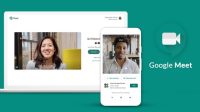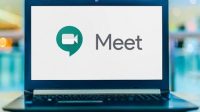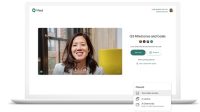WIGATOS.com | Rapat virtual saat ini telah menjadi tren tersendiri dikalangan pengusaha, kantoran hingga untuk aktivitas pembelajaran online. Salah satu platform yang menyajikan layanan rapat virtual ini adalah besutan dari Google, yakni Google Meet. Dilansir dari Wikipedia, Google Meet sebelumnya bernama Hangouts Meet sebagai layanan komunikasi berbasis video dari Google. Yuk, ketahui cara meeting di Google Meet!
Layanan konferensi berbasis video yang dapat digunakan oleh berbagai level perusahaan, Google Meet memberikan ruang sebanyak 100 peserta. Selain itu, untuk versi gratisannya Google Meet memberikan durasi rapat hingga 60 menit kepada penggunanya.
Daftar Isi
Fitur Terbaru Google Meet
Selalu berinovasi memberikan yang terbaik bagi penggunanya, Google Meet telah memberikan banyak fitur baru ke dalamnya. Meet menghadirkan fitur animasi dan efek dengan teknologi AR (Augmented Reality). Beberapa fitur tersebud diantaranya :
1. Google Meet Recording
Fitur Google Meet Recording bisa dipakai oleh pengguna dengan licence student education plus, jika diaktifkan para pelajar bisa merekam sekaligus melakukan evaluasi pelajaran di hari selanjutnya.
2. Cross Domain Live Streaming
Melalui siaran rapat video, jika kalian mengaktifkan layanan ini untuk keperluan kantor atau sekolah, maka bisa mengizinkan orang yang ada dalam satu instansi/organisasi bisa menonton video. Sementara limit peserta siaran video ini bisa mencapai 100 ribuan penonton.
3.Raise Hand
Sesuai namanya fitur raise hand atau mengangkat tangan, dipakai sebagai tanda memberikan instruksi dengan mengangkat tangan. Hal ini bisa memudahkan admin untuk menyeleksi apa saja pertanyaan yang akan diajukan.
Ada beberapa perintah pada fitur raise hand, diantaranya :
- Para peserta yang mengangkat atau mengacungkan tangannya di layanan Google Meet, maka akan langsung dipindahkan di grid pertama.
- Sesudah peserta berbicara, akan ada pemberitahuan menurunkan tangan.
- Selain bagi peserta, pihak moderator bisa juga menerima pemberitahuan siapa dan berapa orang yang sudah memakai raise hand.
4. Add Caption to Livestreams
Ini adalah fitur memberi penerjemah ke dalam live stream. Fitur yang satu ini telah tersedia di seluruh edisi layanan Google Workspace. Bisa memudahkan komunikasi audiens di dalam konferensi atau sesi rapat jika suara atau audio tidak terdengar jelas.
5. Admin Setting for Joining Meeting
Ini adalah fitur pengaturan admin untuk mengelola bergabung pada rapat. Setiap pengguna Meet bisa bergabung dengan mudah hanya melalui panggilan video, maupun akun gmail. Bahkan terkadang bisa juga tanpa memakai akun Google ketika ingin memasuki ruang rapat.
6. Penghemat Kuota
Supaya kuota untuk mengakses Google Meet tidak habis, kalian dapat menggunakan fitur ini. Karena untuk meeting virtual, biasanya memerlukan kuota cukup besar. Caranya cukup mengatur penerimaan untuk kualitas video ke yang resolusinya lebih rendah, hanya 360p. Dengan demikian, kuota internet tidak habis untuk mengakses layanan virtual meeting ini.
Cara Meeting di Google Meet
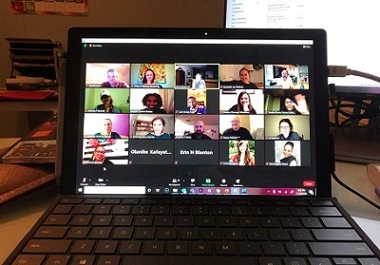
Apakah kalian baru pertama kali memakai Google Meet? jika ya, maka penting sekali menyimak informasi cara meeting di Google Meet. Google Meet menawarkan kemudahan meeting di android maupun PC kepada penggunanya. Ini ulasannya!
Metode 1 : Meeting di Google Meet via Android
Biasanya yang memakai Google Meet versi android hanya diikuti oleh beberapa orang. Jadi, kalian tidak kesulitan mengecek peserta rapat yang mengikuti. Salah satu kekurangan memakai smartphone yaitu tampilannya saja yang kurang begitu lega, namun tetap bisa membuat aktivitas meeting nyaman,kok.
Silahkan ikuti panduan cara meeting di Google Meet via android berikut:
1. Install Aplikasi
Jika di PC, kalian bisa langsung mengakses Google Meet via web browser, namun untuk mengakses Meet di hp sendiri harus diinstall terlebih dahulu aplikasinya. Jangan khawatir, cukup buka Google Play Store di perangkat android dan install aplikasi Google Meet di hp.
Sementara itu, bagi pengguna IOS dapat menginstallnya via Ap Store. Kalian bisa mengunduh dan menginstalnya tanpa bayar alias gratis.
2. Mulai Mengakses Aplikasi
Setelah proses instalasi selesai dilakukan, buka aplikasinya dan akses Google Meet untuk rapat. Cara meeting di Google Meet selanjutnya login ke akun Google melalui aplikasi Google Meet. Jangan lupa akun email dan kata sandi dimasukkan.
Setelah masuk, akan ada pemberitahuan pemakaian kamera dan mikrofon. Setujui penggunaan keduanya.
3. Meeting via Hp
Inilah cara meeting di Google Meet yang paling ditunggu-tunggu. Masuk ke halaman utama pada aplikasi, klik New Meeting atau Rapat Baru jika ingin memulai rapat. Temukan tombol tersebut di kiri atas.
Bagi peserta rapat, masukkan kode dan klik Join With a Code. Kalian hanya perlu menempelkan kode tersebut saja, lalu tekan Join di samping kanan atas. Setelah itu, langsung bergbaung ke meeting.
Metode 2 : Meeting di Google Meet via PC
Untuk memulai rapat di Google meet via PC juga tidak kalah mudah, tidak perlu mendownload aplikasi Google Meet lagi di android. Cukup ikuti langkah-langkahnya berikut :
- Pakai web browser, ketikkan Google Meet pada kolom pencarian.
- Masuk memakai Akun Google.
- Pilih New Meeting atau Rapat Baru.
- Tekan Mulai Rapat Instan.
Kedua cara meeting di Google Meet di atas dapat kalian pilih sesuai dengan perangkat yang digunakan, apakah PC atau hp?
Keunggulan Google Meet
Google Meet adalah satu dari beberapa opsi layanan virtual meeting yang sampai detik ini banyak digunakan. Beberapa keunggulan berikut yang membuat aplikasi ini sering dipilih lembaga pendidikan atau perusahaan :
1. Ringan
Google Meet menawarkan cara penggunaan yang mudah, dengan bobot aplikasi yang cukup ringan karena hanya memerlukan kapasitas 55,37 MB. Ini tentu saja berbanding terbalik dengan pesaingnya, Zoom Meeting yang menghabiskan ruang 155 MB. Bagi perangkat hp yang RAM-nya sedikit tentu lebih mudah menjalankan Google Meet ketimbang Zoom.
2. Terintegrasi Pada Akun dan Layanan Google
Memang wajar rasanya, mengingat Google Meet sendiri adalah produk yang diciptakan oleh perusahaan raksasa Google, tentunya layanan ini sudah terintegrasi pada layanan Google lainnya. Selain tidak perlu daftar karena cukup memasukkan akun Gmail saja, kalian juga dapat menjadwalkan rapat menggunakan Google Calender, lalu mengirimkannya via Gmail.
3. Registrasi Mudah
Jika kalian ingin membuat akun pada aplikasi Google Meet, tentu saja hanya perlu memakai akun Google jika ingin memperoleh aksesnya. Bahkan untuk bisa mengaksesnya tanpa biaya sepeserpun alias gratis. Saat ingin memakai Google Meet, baik di web maupun hp, hanya perlu waktu tidak sampai 1 menit.
4. Menawarkan Fitur Lengkap
Google Meet telah dibekali oleh fitur lengkap yang bahkan sudah melampaui ekspektasi dari para penggunanya. Di samping itu, membuat interaksi di aplikasi antara penggunanya sangat mudah.
Tampilannya yang sederhana, membuat penggunanya tidak kerepotan saat memakainya. Sehingga pengguna yang awam sekalipun bisa langsung mahir memakai Google Meet.
Dari banyaknya kelebihan fitur Google Meet di atas, bagi kalian yang belum menggunakannya bisa mencobanya sekarang juga. Apalagi cara meeting di Google Meet dapat dilakukan baik di perangkat PC maupun perangkat hp!